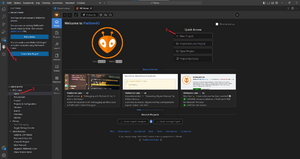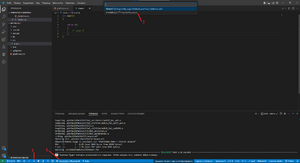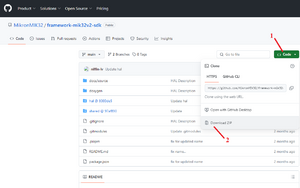Установка библиотек для разработки под MIK32: различия между версиями
Sh-sergey (обсуждение | вклад) Нет описания правки |
Sh-sergey (обсуждение | вклад) Нет описания правки |
||
| (не показано 11 промежуточных версий 3 участников) | |||
| Строка 1: | Строка 1: | ||
== | == Подготовка среды разработки PlatformIO == | ||
'''Шаг 1. Установка платформы и библиотек''' | |||
Перед использованием установите платформу и библиотеку с использованием одного из представленных ниже вариантов: | |||
* [[Установка библиотек для разработки под MIK32#Установка распаковкой архива|Установка распаковкой архива]] | |||
* [[Установка библиотек для разработки под MIK32#Ручная установка платформы и библиотек|Ручная установка платформы и библиотек]] | |||
'''Шаг 2. Создание проекта.''' | |||
После распаковки всех архивов должна получиться следующая структура .platformio: | |||
* packages | |||
** framework-mik32v2-sdk | |||
*** hal | |||
*** shared | |||
** tool-mik32-uploader | |||
* platforms | |||
** mik32 | |||
[[Файл:Старт в platformio.png|мини|Рисунок 2 - Старт в platformio]] | |||
Перезапустите '''VS Code.''' Теперь у вас подготовлена среда для программирования MIK32. | |||
Дождитесь появления значка Platformio в левой части окна и нажмите на него: откроется панель, в которой следует нажать на Open (см. рисунок 2). | |||
Откроется вкладка PIO Home, нажмите на кнопку New Project (рисунок 2). | |||
В диалоговом окне Project Wizard в поле Name введите имя проекта, в выпадающем списке Board введите mik32 и выберите MIK32V2 Generic Board (Mikron), нажмите Finish.<blockquote>При первом запуске Platformio скачает набор для разработки под RISC-V. Для этого требуется подключение к интернету, будет скачано около 1 ГБ. В это время platformio скачивает такие пакеты как toolchain-riscv, tool-openocd и tool-scons в папку <code>C:\Users\ИМЯ-ПОЛЬЗОВАТЕЛЯ\.platformio\packages</code> . </blockquote>Дождитесь завершения создания проекта и в диалоговом окне нажмите <code>Да, я доверяю авторам</code>. | |||
В | В левой части в панели проводника нажмите правой кнопкой мыши на папку src, выберите Создать файл, введите название файла, например main.c, и нажмите Enter. | ||
'''Шаг 3. Примеры и их параметры.''' | |||
Ознакомьтесь с примерами и параметрами конфигурационного файла platformio.ini, который находится в каждом проекте platformio. | |||
Ссылка на примеры: https://github.com/MikronMIK32/mik32-examples. | |||
[[ | Параметры файла platformio.ini: [[Параметры platformio.ini]]. | ||
[[Файл:Load.png|мини|Рисунок 3 - Загрузка программы]] | |||
'''Шаг 4. Загрузка программы.''' | |||
Для того чтобы загрузить программу в микроконтроллер нужно установить драйвер. | |||
Описание работы с отладчиками на основе FT2232H: [[Работа с отладчиками на основе FT2232H|Установка драйвера программатора]]. | |||
Перед загрузкой программы убедитесь что проект выбран в качестве активного. Для этого в platformio toolbar, расположенном внизу, выберите "switch platformio project environment". В открывшемся выпадающем списке выберите нужный проект. Затем нажмите upload. Порядок действий изображен на рисунке 3. | |||
=== Установка распаковкой архива === | |||
После установки расширения потребуется распаковка архива по пути %USERNAME%\.platformio (для Windows) или ~/.platformio (для Linux). <blockquote>В Windows при установке VS Code на уровне системы (System Installer) директорию можно найти по пути C:\.platformio. | |||
В Linux каталоги, название которых начинается с точки, считаются скрытыми, поэтому потребуется включить отображение скрытых файлов.</blockquote>Необходимо скачать архив последнего релиза по адресу https://github.com/MikronMIK32/mik32-platformio/releases/latest. На странице необходимо найти группу Assets и в списке выбрать элемент с названием mik32-platformio-{версия}.zip. Нажатие по этому элементу запустит скачивание архива. <blockquote>Скачивать файлы, обозначенные как Source Code не следует, в них будут отсутствовать подмодули пакетов. </blockquote>Затем нужно распаковать содержимое архива по вышеуказанному пути. | |||
=== Ручная установка платформы и библиотек === | |||
[[Файл:Работа с GitHub.png|мини|Рисунок 1 - Работа с GitHub]]Порядок действий для скачивания zip архива с GitHub изображен на рисунке 1. | |||
'''Шаг 1. Фреймворк.''' | |||
* Пройдите по ссылке https://github.com/MikronMIK32/framework-mik32v2-sdk и скачайте zip архив. | |||
* Распакуйте содержимое папки framework-mik32v2-sdk-main в архиве по пути <code>C:\Users\ИМЯ-ПОЛЬЗОВАТЕЛЯ\.platformio\packages\framework-mik32v2-sdk</code>. | |||
'''Шаг 2. Библиотеки.''' | |||
* Пройдите по ссылке https://github.com/MikronMIK32/mik32v2-shared и скачайте zip архив. | |||
* Распакуйте содержимое папки mik32v2-shared-main архива по пути <code>C:\Users\ИМЯ-ПОЛЬЗОВАТЕЛЯ\.platformio\packages\framework-mik32v2-sdk\shared</code>. | |||
'''Шаг 3. Библиотеки HAL.''' | |||
* Пройдите по ссылке https://github.com/MikronMIK32/mik32-hal и скачайте zip архив. | |||
* Распакуйте содержимое папки mik32-hal-main архива по пути <code>C:\Users\ИМЯ-ПОЛЬЗОВАТЕЛЯ\.platformio\packages\framework-mik32v2-sdk\hal</code>. | |||
'''Шаг 4. Загрузчик.''' | |||
* Пройдите по ссылке https://github.com/MikronMIK32/mik32-uploader и скачайте zip архив. | |||
* Распакуйте содержимое папки mik32-uploader-master архива по пути <code>C:\Users\ИМЯ-ПОЛЬЗОВАТЕЛЯ\.platformio\packages\tool-mik32-uploader</code>. | |||
'''Шаг 5. Платформа.''' | |||
* Пройдите по ссылке https://github.com/MikronMIK32/platform-mik32 и скачайте zip архив. | |||
* Распакуйте содержимое папки platform-mik32-main архива по пути <code>C:\Users\ИМЯ-ПОЛЬЗОВАТЕЛЯ\.platformio\platforms\mik32</code>. | |||
Версия от 09:27, 3 декабря 2024
Подготовка среды разработки PlatformIO
Шаг 1. Установка платформы и библиотек
Перед использованием установите платформу и библиотеку с использованием одного из представленных ниже вариантов:
Шаг 2. Создание проекта.
После распаковки всех архивов должна получиться следующая структура .platformio:
- packages
- framework-mik32v2-sdk
- hal
- shared
- tool-mik32-uploader
- framework-mik32v2-sdk
- platforms
- mik32
Перезапустите VS Code. Теперь у вас подготовлена среда для программирования MIK32.
Дождитесь появления значка Platformio в левой части окна и нажмите на него: откроется панель, в которой следует нажать на Open (см. рисунок 2).
Откроется вкладка PIO Home, нажмите на кнопку New Project (рисунок 2).
В диалоговом окне Project Wizard в поле Name введите имя проекта, в выпадающем списке Board введите mik32 и выберите MIK32V2 Generic Board (Mikron), нажмите Finish.
При первом запуске Platformio скачает набор для разработки под RISC-V. Для этого требуется подключение к интернету, будет скачано около 1 ГБ. В это время platformio скачивает такие пакеты как toolchain-riscv, tool-openocd и tool-scons в папку
C:\Users\ИМЯ-ПОЛЬЗОВАТЕЛЯ\.platformio\packages.
Дождитесь завершения создания проекта и в диалоговом окне нажмите Да, я доверяю авторам.
В левой части в панели проводника нажмите правой кнопкой мыши на папку src, выберите Создать файл, введите название файла, например main.c, и нажмите Enter.
Шаг 3. Примеры и их параметры.
Ознакомьтесь с примерами и параметрами конфигурационного файла platformio.ini, который находится в каждом проекте platformio.
Ссылка на примеры: https://github.com/MikronMIK32/mik32-examples.
Параметры файла platformio.ini: Параметры platformio.ini.
Шаг 4. Загрузка программы.
Для того чтобы загрузить программу в микроконтроллер нужно установить драйвер.
Описание работы с отладчиками на основе FT2232H: Установка драйвера программатора.
Перед загрузкой программы убедитесь что проект выбран в качестве активного. Для этого в platformio toolbar, расположенном внизу, выберите "switch platformio project environment". В открывшемся выпадающем списке выберите нужный проект. Затем нажмите upload. Порядок действий изображен на рисунке 3.
Установка распаковкой архива
После установки расширения потребуется распаковка архива по пути %USERNAME%\.platformio (для Windows) или ~/.platformio (для Linux).
В Windows при установке VS Code на уровне системы (System Installer) директорию можно найти по пути C:\.platformio. В Linux каталоги, название которых начинается с точки, считаются скрытыми, поэтому потребуется включить отображение скрытых файлов.
Необходимо скачать архив последнего релиза по адресу https://github.com/MikronMIK32/mik32-platformio/releases/latest. На странице необходимо найти группу Assets и в списке выбрать элемент с названием mik32-platformio-{версия}.zip. Нажатие по этому элементу запустит скачивание архива.
Скачивать файлы, обозначенные как Source Code не следует, в них будут отсутствовать подмодули пакетов.
Затем нужно распаковать содержимое архива по вышеуказанному пути.
Ручная установка платформы и библиотек
Порядок действий для скачивания zip архива с GitHub изображен на рисунке 1.
Шаг 1. Фреймворк.
- Пройдите по ссылке https://github.com/MikronMIK32/framework-mik32v2-sdk и скачайте zip архив.
- Распакуйте содержимое папки framework-mik32v2-sdk-main в архиве по пути
C:\Users\ИМЯ-ПОЛЬЗОВАТЕЛЯ\.platformio\packages\framework-mik32v2-sdk.
Шаг 2. Библиотеки.
- Пройдите по ссылке https://github.com/MikronMIK32/mik32v2-shared и скачайте zip архив.
- Распакуйте содержимое папки mik32v2-shared-main архива по пути
C:\Users\ИМЯ-ПОЛЬЗОВАТЕЛЯ\.platformio\packages\framework-mik32v2-sdk\shared.
Шаг 3. Библиотеки HAL.
- Пройдите по ссылке https://github.com/MikronMIK32/mik32-hal и скачайте zip архив.
- Распакуйте содержимое папки mik32-hal-main архива по пути
C:\Users\ИМЯ-ПОЛЬЗОВАТЕЛЯ\.platformio\packages\framework-mik32v2-sdk\hal.
Шаг 4. Загрузчик.
- Пройдите по ссылке https://github.com/MikronMIK32/mik32-uploader и скачайте zip архив.
- Распакуйте содержимое папки mik32-uploader-master архива по пути
C:\Users\ИМЯ-ПОЛЬЗОВАТЕЛЯ\.platformio\packages\tool-mik32-uploader.
Шаг 5. Платформа.
- Пройдите по ссылке https://github.com/MikronMIK32/platform-mik32 и скачайте zip архив.
- Распакуйте содержимое папки platform-mik32-main архива по пути
C:\Users\ИМЯ-ПОЛЬЗОВАТЕЛЯ\.platformio\platforms\mik32.